步驟 5:身分識別對應 (預覽)
注意事項
跨租使用者 SharePoint 移轉目前處於開發的私人預覽階段。 作為未完成的專案,任何資訊或可用性隨時都可能會變更。 私人預覽版客戶的支援將會透過電子郵件處理。 Microsoft 在線服務通用授權條款的預覽條款涵蓋跨租使用者 SharePoint 移轉。
這是解決方案中專為完成跨租使用者 SharePoint 移轉而設計的步驟 5。 若要深入瞭解,請參閱 跨租使用者 SharePoint 移轉概觀。
- 步驟 1: 連線到來源和目標租使用者
- 步驟 2: 在來源與目標租用戶之間建立信任
- 步驟 3: 確認已建立信任
- 步驟 4: 預先建立使用者和群組
- 步驟 5: 準備身分識別對應
- 步驟 6: 啟動跨租使用者 SharePoint 移轉
- 步驟 7: 移轉後步驟\n
建立身分識別對應檔案
在跨租使用者移轉程式的這個步驟中,您將建立單一 CSV (逗號分隔值) 檔案,其中包含來源租使用者上使用者和群組與其目標租用戶上對應使用者和群組的對應。
建議您花點時間來驗證對應,確保它們正確無誤,再開始移轉至目標租使用者。
身分識別對應檔案中有一對一關聯性。 您無法將相同的用戶對應至目標租使用者中的多個使用者。 例如,如果您有系統管理員是多個 SharePoint 帳戶擁有者的實例,則必須變更擁有權,以符合您想要從來源移轉至目標的對應使用者。 如果沒有,這些帳戶檔案將不會移轉。
例: 在此範例中,系統管理員擁有多個 SharePoint 帳戶。
| 來源租用戶擁有者 | 目標租用戶使用者 |
|---|---|
admin@source.com |
new.userA@target.com |
admin@source.com |
new.userB@target.com |
admin@source.com |
new.userC@target.com |
跨租用戶移轉支援此案例:
範例:
| 來源租用戶擁有者 | 目標租用戶使用者 |
|---|---|
userA@source.com |
new.userA@target.com |
userB@source.com |
new.userB@target.com |
userC@source.com |
new.userC@target.com |
建立 CSV 檔案
您的 CSV 檔案中需要六個數據行。 前三個值是您的來源值,每個值都提供數據目前所在位置的詳細數據。 其餘三個數據行是目標租使用者上的對應資訊。 檔案中必須全部有六個數據行。 在 Excel 中建立您的檔案,並將其儲存為 .csv 檔案。
使用者和群組會包含在相同的檔案中。 視使用者或群組而定,您在數據行中輸入的內容會不同。 在每個數據行中輸入值,如範例所示。 請勿包含數據行標題。
| 欄 | 使用者 | Group | Microsoft 365 群組 |
|---|---|---|---|
| 1 | 使用者 | Group | Group |
| 2 | SourceTenantCompanyID | SourceTenantCompanyID | SourceTenantCompanyID |
| 3 | SourceUserUpn | SourceGroupObjectID | SourceGroupObjectID |
| 4 | TargetUserUpn | TargetGroupObjectID | TargetGroupObjectID |
| 5 | TargetUserEmail | GroupName | M365GroupAlias |
| 6 | UserType | GroupType | GroupType |
重要事項
建立群組連線網站的身分識別對應時,目標網站 URL 必須 與在目標租使用者上建立之新群組的別名一致。
範例:
- 來源網站:
https://contoso.sharepoint.com/teams/O365SourceGroup - 新增目標組別名 = O365TargetGroup
在您的身分識別對應檔案中,目標網站必須是: https://fabrikam.sharepoint.com/teams/O365TargetGroup。
如果目標別名和目標 URL 不對齊,移轉將會失敗。
請勿在 CSV 檔案中包含數據行標題。 在下列範例中,我們僅針對說明用途納入這些範例。
使用者。 輸入您的值,如下列範例所示:使用者:


來賓使用者。 您可以將來源租使用者中的來賓帳戶對應至目標租使用者中的成員帳戶。 如果先前已建立來賓,您也可以將來源中的來賓帳戶對應至目標中的來賓帳戶。 針對來賓輸入您的值,如下列範例所示:


群組。 針對群組輸入您的值,如下列範例所示: 
範例:

Microsoft 365 群組。 針對Microsoft 365 群組輸入您的值,如下列範例所示:

CSV 檔案中的多個使用者和群組:
範例:

取得來源租使用者公司標識碼
若要取得來源租使用者公司識別碼:
- 以系統管理員身分登入 您的 Azure 入口網站
- 選取或搜尋 Microsoft標識符。
- 向下捲動左側面板,然後選取 [ 屬性]。
- 找出 [ 租用戶標識符] 字段。 必要的租用戶標識碼會在該方塊中。
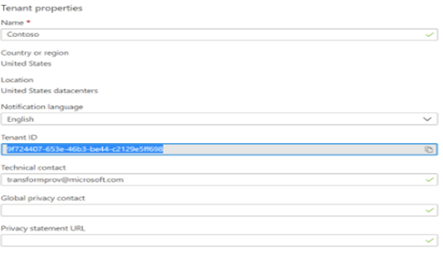
若要取得來源群組物件識別碼:
- 以 Azure 群組的系統管理員身分登入來源租使用者。
- 搜尋您所需的群組 () 。
- 選取必要的群組實例,然後 選取 [複製到剪貼簿]。 將此值貼到對應 CSV 檔案的 sourceGroupObjectId 數據行中。
- 如果您有多個群組要對應,請針對每個群組重複這些步驟。
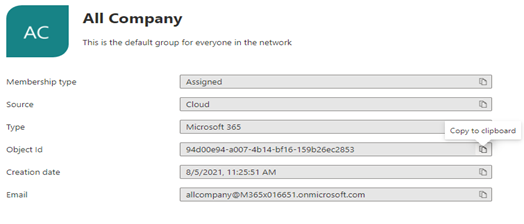
若要取得目標群組物件識別碼:
- 以 Azure 群組管理員身分登入目標租使用者
- 搜尋您所需的群組 () 。
- 選取必要的群組實例,然後 選取 [複製到剪貼簿]。 將此值貼到對應 CSV 檔案的 targetGroupObjectId 數據行中。
- 如果您有多個群組要對應,請重複上述程式以取得這些特定的 targetGroupObjectId。
- 針對 GroupName,請使用與您取得的 TargetGroupObjectId 相同的標識符。
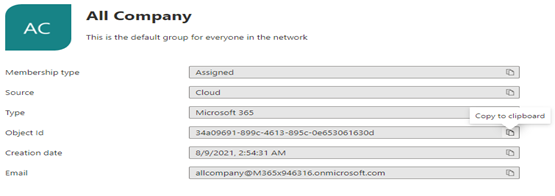
上傳身分識別對應
一旦準備好身分識別對應檔案,目標租使用者上的 SharePoint 系統管理員會將檔案上傳至 SharePoint。 這可讓身分識別對應在跨租使用者移轉過程中自動發生。
重要事項
執行 Add-SPOTenantIdentityMap -IdentityMapPath 命令之前,請先儲存並關閉 Desktop/SharePoint/SharePoint 上的 identitymap.csv 檔案。
如果檔案保持開啟狀態,您會收到下列錯誤。 Add-SPOTenantIdentityMap:進程無法存取檔案 'C:\Users\myuser\Test-Identity-Map.csv',因為它正由另一個進程使用。
- 若要在目標租使用者上上傳身分識別對應,請執行下列命令。 針對 -IdentityMapPath,提供身分識別對應 CSV 檔案的完整路徑和檔名。
Add-SPOTenantIdentityMap -IdentityMapPath <identitymap.csv>
重要事項
如果您在移轉生命週期期間對身分識別對應進行任何變更,則必須在Add-SPOTenantIdentityMap -IdentityMapPath <identitymap.csv>每次進行變更時執行 命令,以確保這些變更會套用至移轉。
上傳任何新的身分識別對應將會覆寫目前的身分識別對應。 請確定任何修訂或新增都包含完整移轉的所有使用者和群組。 您的身分識別對應應一律包含您想要移轉的每個人。
若要查看特定使用者身分識別對應檔案中的對應專案,請使用 命令 Get-SPOTenantIdentityMappingUser 搭配 Field 作為 SourceUserKey ,並使用 Value 作為您要移動之使用者的 UPN。
範例:
get-spoTenantIdentityMappingUser -Field SourceUserKey -Value usera@Contoso.onmicrosoft.com
確認跨租使用者相容性狀態
開始任何跨租使用者移轉之前,請確定這兩個 SharePoint 資料庫架構都是最新的,且在來源和目標之間相容。
若要執行這項檢查,請在您的來源租用戶上執行下列 Cmdlet。
Get-SPOCrossTenantCompatibilityStatus -PartnerCrossTenantHostURL [Target tenant hostname]
Get-SPOCrossTenantCompatibilityStatus -PartnerCrossTenantHostURL https://m365x12395529-my.sharepoint.com
- 如果租用戶狀態顯示為 [兼容] 或 [ 警告],您可以繼續進行下一個開始跨租使用者移轉的步驟。
- 如果租用戶狀態顯示為 [不兼容],則必須修補/更新您的租使用者,以確保相容性。
| 狀態 | 可以繼續進行移轉 |
|---|---|
| 相容 | 是 |
| 警告 | 是 |
| 不相容的 | 否 |
重要事項
建議您等候 48 小時。 如果您的租使用者仍回報為 不相容,請連絡支持人員。
建議您在啟動跨租使用者移轉的任何實例之前,經常執行相容性狀態檢查。 如果租使用者不相容,這可能會導致跨租使用者移轉失敗。